Crear flujos desde su teléfono
Hay muchas tareas repetitivas que todos deseamos poder ejecutar con solo tocar un botón. Por ejemplo, es posible que necesite enviar rápidamente un correo electrónico a su equipo para recordar a sus miembros que deben unirse a la sincronización diaria del equipo. O bien, podría desear iniciar una nueva compilación de Visual Studio Codespaces de su código base después de haber recibido una notificación de que no hay más sincronizaciones planeadas para ese día. Los flujos le permiten realizar estas y muchas otras tareas simplemente tocando un botón en su dispositivo móvil.
La principal diferencia entre flujos y flujos instantáneos es que debe desencadenar flujos instantáneos manualmente. Para obtener más información sobre los diferentes tipos de flujos, vaya a Flujos de nube.
Requisitos previos
Para completar el ejemplo de este artículo necesitará lo siguiente:
- Tener acceso a Power Automate.
- La versión de la aplicación móvil Power Automate con disponibilidad general para iOS o Android.
- Una cuenta con permisos para utilizar los conectores para crear el flujo. Por ejemplo, necesitará una cuenta de Dropbox para crear un flujo que acceda a Dropbox.
Creación de un flujo
Cree flujos para poder ejecutar fácilmente tareas repetitivas desde cualquier lugar y en cualquier momento a través de un dispositivo móvil. Los flujos de ejecución ahorran tiempo y, como las tareas que realizan están automatizadas, habrá menos errores que si se realizaran manualmente.
Seleccione + (icono de signo más).
Seleccione la plantilla Publicar actualizaciones meteorológicas de MSN en el grupo de Yammer todos los días.
Personaliza tu flujo rellenando estos campos:
Periodicidad
- Intervalo: escriba un número. Frecuencia: seleccione el tiempo de ocurrencia.
Obtener previsión para hoy
- Ubicación: seleccione una entrada válida. Unidades: seleccione un sistema de medida.
Publicar mensaje
- ID de grupo: seleccione el grupo para publicar un mensaje.
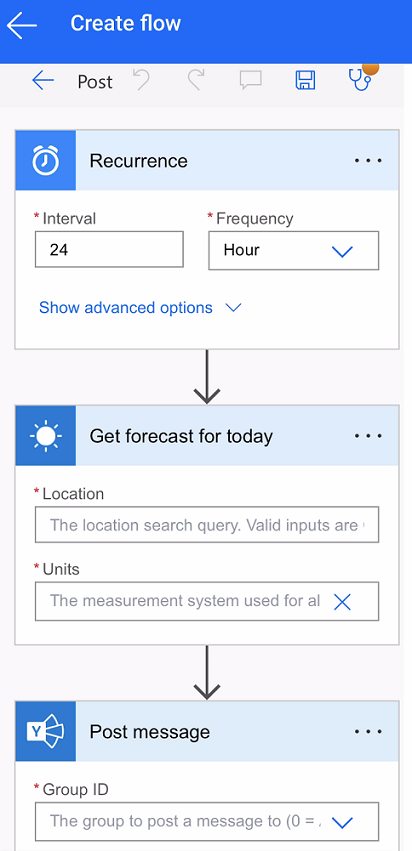
(Opcional) Escriba un nombre para su flujo.
Si no ingresa un nombre, el flujo se guardará con el mismo nombre que la plantilla que eligió.
Seleccione Guardar.
Enhorabuena, ha creado un flujo. Ahora puede ejecutar este flujo en cualquier momento y lugar desde la aplicación móvil Power Automate. Solo tiene que presionar el flujo y se ejecutará.
Información relacionada
Información general de la aplicación móvil de Power Automate